Comment se connecter à WeChat sur un ordinateur
Avec la popularité du bureau mobile, la version informatique de WeChat est devenue un outil important de communication quotidienne et de transfert de fichiers pour de nombreux utilisateurs. Cet article présentera en détail comment se connecter à WeChat sur un ordinateur et joindra les données des sujets d'actualité des 10 derniers jours pour référence.
1. Étapes de connexion pour la version informatique de WeChat
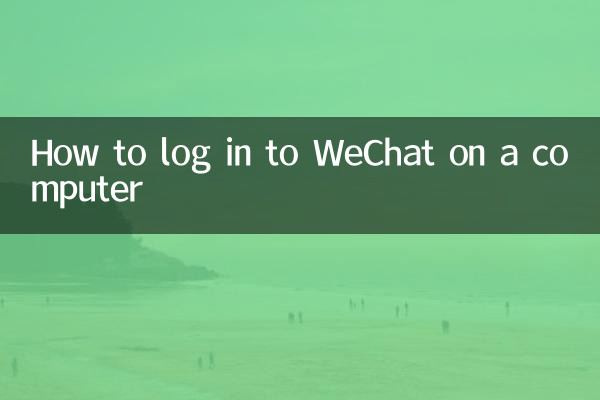
1.Téléchargez et installez la version PC de WeChat
Visitez le site Web officiel de WeChat (https://weixin.qq.com/) pour télécharger la version correspondante, qui prend en charge les systèmes Windows et Mac.
2.Scannez le code QR pour vous connecter
Ouvrez la version informatique de WeChat et utilisez WeChat sur votre téléphone mobile pour scanner le code QR sur l'écran pour terminer la connexion. C'est le moyen le plus sécurisé de se connecter.
3.Connectez-vous avec compte et mot de passe (facultatif)
Certains utilisateurs peuvent voir l'option « Connexion avec compte et mot de passe », mais ils doivent d'abord activer la fonction « Autoriser la connexion avec compte et mot de passe » sur leur WeChat mobile.
2. Données sur des sujets d'actualité au cours des 10 derniers jours
| Classement | sujet | indice de chaleur | Plateforme principale |
|---|---|---|---|
| 1 | OpenAI publie GPT-4o | 9.8 | Weibo/Zhihu |
| 2 | Prévente du 618 Shopping Festival | 9.5 | Douyin/Taobao |
| 3 | Guide de candidature bénévole à l'examen d'entrée à l'université | 9.2 | Baidu/WeChat |
| 4 | Pronostics des matchs de la Coupe d’Europe | 8.7 | Hupu/Douyin |
| 5 | Baisse des prix des véhicules à énergies nouvelles | 8.5 | Autohome/Weibo |
3. Points à noter lors de l'utilisation de la version PC de WeChat
1.problèmes de sécurité
Ne cochez pas « Connexion automatique » sur les ordinateurs publics. Il est recommandé de se déconnecter après chaque utilisation.
2.Différences fonctionnelles
La version ordinateur ne prend pas en charge certaines fonctions du téléphone mobile, telles que les jeux mini-programmes, les comptes vidéo en direct, etc.
3.Avantages du transfert de fichiers
La version ordinateur prend en charge le transfert d'un seul fichier jusqu'à 1 Go, ce qui est plus pratique pour une utilisation bureautique que la version mobile.
4. Solutions aux problèmes courants
| question | Solution |
|---|---|
| Échec de la numérisation du code | Vérifiez la connexion réseau et assurez-vous que le téléphone et l'ordinateur sont sur le même environnement réseau |
| Impossible de recevoir le fichier | Vérifiez les paramètres du chemin de stockage pour vous assurer qu'il y a suffisamment d'espace sur le disque |
| Messages désynchronisés | Cliquez sur "WeChat connecté" sur le téléphone mobile pour effectuer les paramètres de synchronisation |
5. Mise à jour de la politique de connexion multi-appareils WeChat
À partir de 2023, WeChat prendra en charge la connexion simultanée sur téléphones mobiles + ordinateurs + tablettes. La dernière politique permet :
- 1 appareil maître de téléphone mobile
- 1 client PC
- 1 client tablette
- 1 version Web de WeChat
En ligne en même temps pour répondre aux besoins de plusieurs scénarios.
6. Suggestions d'utilisation d'experts
1. Pour les scénarios bureautiques, il est recommandé d'installer la version officielle de Windows/Mac pour une plus grande stabilité.
2. Pour une utilisation temporaire, pensez à utiliser la version Web de WeChat (une nouvelle numérisation du code QR toutes les 30 minutes est requise)
3. Il est recommandé de sauvegarder régulièrement les enregistrements de discussion importants sur l'ordinateur local.
Grâce à l'introduction détaillée ci-dessus, je pense que vous maîtrisez toutes les compétences nécessaires pour vous connecter avec WeChat sur votre ordinateur. Une utilisation appropriée de la fonction de collaboration multiterminale de WeChat peut grandement améliorer l'efficacité du travail et de la communication.

Vérifiez les détails
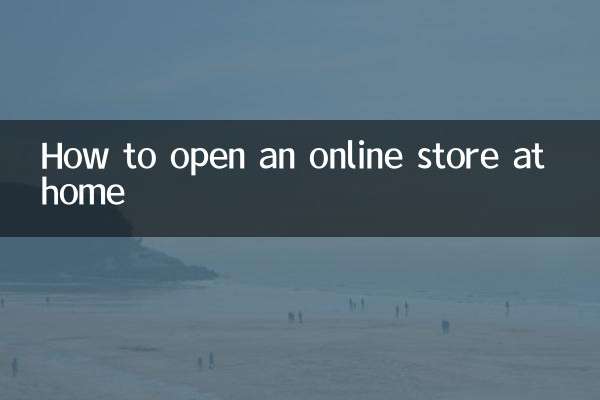
Vérifiez les détails